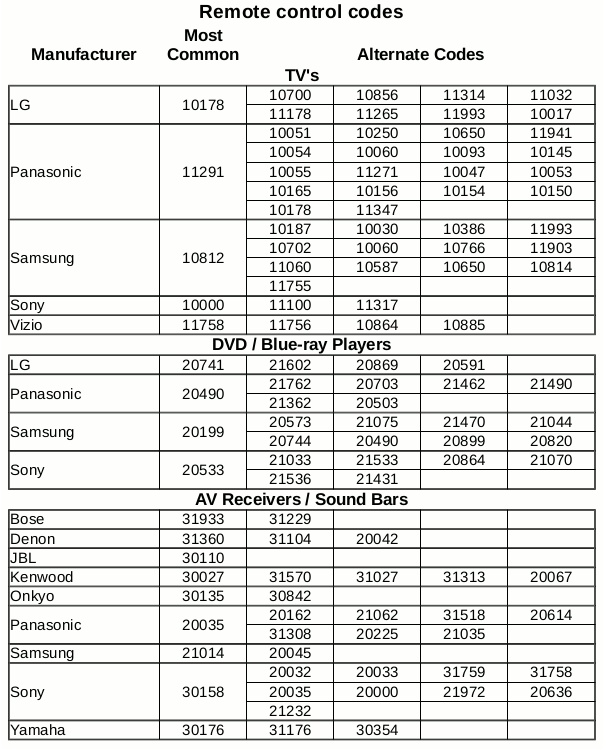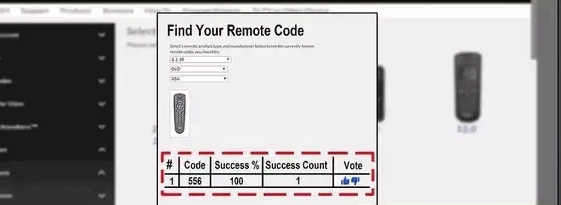अपने डिश टीवी रिमोट कंट्रोल प्रोग्राम
डिश रिमोट को प्रोग्रामिंग करना पहले थोड़ा मुश्किल लग सकता है, लेकिन यदि आप नीचे दिए गए चरणों का पालन करते हैं, तो यह वास्तव में बहुत आसान है। मूल बातें जिन्हें आपको पता होना चाहिए, इससे पहले कि आप एक डिश टीवी रिमोट की प्रोग्रामिंग करना शुरू कर दें आपके डिवाइस के लिए कोड है।
- प्रत्येक डिवाइस को एक निश्चित कोड दिया गया है जो उपयोगकर्ता को डिवाइस को बहुत आसानी से नियंत्रित करने में मदद करता है। तो वह है जो आपको पहले करने की आवश्यकता है। आपको अपने डिवाइस के लिए कोड का पता लगाने की आवश्यकता है। उसके लिए, आपको अपने डिवाइस और डिश विवरण से मॉडल के विवरण को पहचानना होगा। डेटाबेस तक पहुंच आपको विभिन्न प्रकार के रिमोट कंट्रोल दिखाएगा, आपको वह चुनना होगा जो आपके पास है। एक बार जब आप उस पर क्लिक करते हैं, तो आपको एक खिड़की पर निर्देशित किया जाएगा जिसमें उस विशिष्ट रिमोट कंट्रोल के विवरण होंगे। कोड को नोट करें क्योंकि आपको बाद में उपयोग के लिए इसकी आवश्यकता होगी।
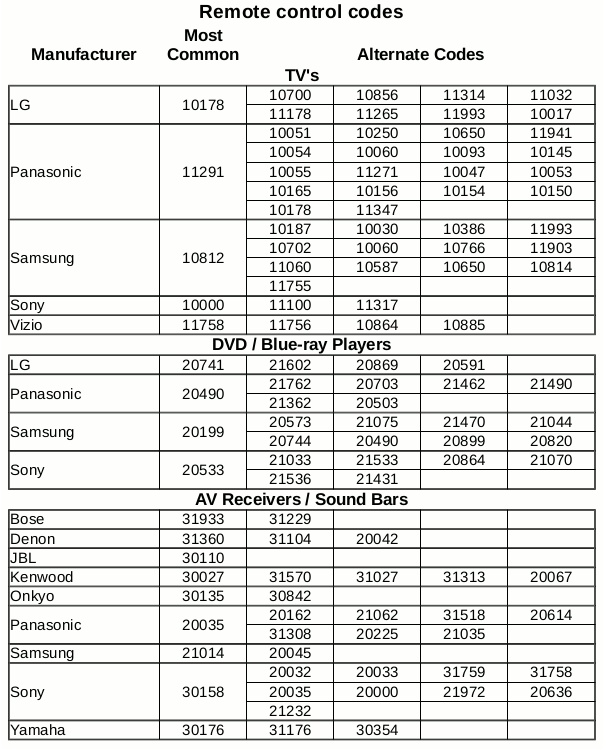
DISHTV उपकरणों के लिए कुछ सार्वभौमिक कोड की एक सूची
आप अपने डिवाइस का सटीक कोड खोजने के लिए डिश टीवी की वेबसाइट पर भी पहुँच सकते हैं। यह आपको आपके द्वारा उपयोग किए जा रहे रिमोट कंट्रोल के विकल्प दिखाएगा। नीचे दिए गए चित्र को देखने से आपको यह समझने में मदद मिलेगी कि वेबसाइट कोड के लिए कैसी दिखेगी।
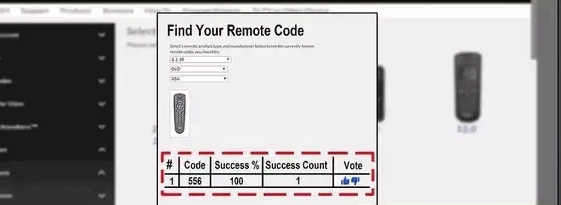
रिमोट कंट्रोल के लिए कोड इस तरह दिखाई देंगे। इसलिए आप जो रिमोट चुनते हैं, एक विंडो दिखाई देगी जो उस रिमोट कंट्रोल के कोड को दिखाएगी।
- अगला चरण, टीवी या डिवाइस के लिए पावर बटन पर स्विच करें जिसे रिमोट कंट्रोल से नियंत्रित करने की आवश्यकता है। रिमोट कंट्रोल में बटनों का एक विस्तृत विभाजन होता है जो आपको टीवी, डीवीडी, होम थिएटर सिस्टम और औक्स को नियंत्रित करने के लिए मार्गदर्शन करता है। रिमोट कंट्रोल का उपयोग करें और इसे अपने डिवाइस की ओर निर्देशित करें, जो इस मामले में आपका टीवी है। यदि आप उस बटन को दबाते हैं जो 'टीवी' कहता है।

डिश टीवी के अधिकांश भाग इस तरह दिखते हैं, जो रिमोट के शीर्ष पर उपकरणों के लिए विकल्पों को प्रदर्शित करते हैं।
- जिस डिवाइस को आप नियंत्रित करना चाहते हैं, उसके लिए आपको बटन दबाना होगा। उदाहरण के लिए, आपके रिमोट पर टीवी के लिए बटन को तब तक दबाकर रखा जाना चाहिए जब तक कि आपके रिमोट लाइट पर मौजूद अन्य डिवाइस के ऑप्शन के लिए लाइट्स एक ही समय में पूरी न हो जाएं। जब सभी चार डिवाइस बटन जलाए जाते हैं, तो आप अब टीवी बटन पर अपनी पकड़ जारी कर सकते हैं। सभी चार डिवाइस विकल्पों पर प्रकाश यह दर्शाता है कि आपका रिमोट अब प्रोग्राम किया जा सकता है। अब यह महत्वपूर्ण नहीं है कि सभी डिवाइस बटन के लिए प्रकाश चालू रहे। यह संभव है कि यह कुछ दूरस्थ सेटों के लिए झपकी ले सकता है, जबकि कुछ के लिए यह रुक सकता है। किसी भी तरह से, आप अगले चरण पर जा सकते हैं।
- कुछ उपकरणों के लिए, स्क्रीन नीले लिंक को दिखाएगा जो कोड के लिए पूछता है। जब आपको अपना डिवाइस कोड दर्ज करना होगा जो आपको पहले चरण में मिला था।
- अपने डिवाइस के लिए कोड को अपने सामने रखें ताकि यह सुनिश्चित हो सके कि रिमोट पर अपना कोड दर्ज करते समय आप कोई गलती न करें। स्थिर रूप से, रिमोट कंट्रोल पर अपने कोड की संख्या दबाएं, जबकि यह अभी भी टीवी का सामना कर रहा है।
- कोड जोड़ने के बाद, आपको button # 'बटन दबाना होगा जो कि नंबर 7 के नीचे है। हैश मूल रूप से आपके कोड को लॉक करने का एक तरीका है, ताकि डिवाइस या नियंत्रण को पता चले कि आपका कोड पूरी तरह से दर्ज किया गया है।
- क्या आप अपने डिश टीवी रिमोट पर पावर बटन देखते हैं? आपको वह दबाना होगा। एक बार जब आप अपने रिमोट कंट्रोल पर इस पावर बटन को दबाते हैं, तो आपका डिवाइस, टीवी इस उदाहरण में, जो पहले डिवाइस के पावर बटन से स्विच किया गया था, अब आप रिमोट पर पावर बटन दबाते ही स्विच ऑफ कर देंगे। इसका मतलब है, और पुष्टि करता है, कि आपके डिश टीवी रिमोट को प्रोग्राम किया गया है। और उपयोग किया जा सकता है जब आप अपने रिमोट पर टीवी बटन दबाते हैं (जो इस स्थिति में डिवाइस है)। आपके द्वारा चुने गए डिवाइस के लिए आपको चरणों को दोहराना होगा और उन कुछ उपकरणों के लिए कोड का उपयोग करना होगा।
इसके अलावा, आपको ऊपर बताए गए चरणों को दोहराना पड़ सकता है यदि आपका रिमोट कंट्रोल प्रोग्राम नहीं किया गया है। इसके संभावित कारण हैं कि आपने गलत कोड दर्ज किया है या अपने कोड को लॉक करने के लिए लॉक (#) हैश बटन नहीं दबाया है।
ऐसे कई उपकरण हैं जिनके पास एक से अधिक कोड हैं। इसलिए यदि एक कोड आपके डिवाइस के लिए काम नहीं करता है, तो ऊपर बताए गए सभी चरणों को अलग-अलग कोड के अनुसार डिश डेटाबेस के अनुसार आज़माएं। हो सकता है कि इस तरह से थोड़ा समय मिल जाए, लेकिन यह सिर्फ एक बार की प्रक्रिया है। एक बार जब आप विशिष्ट डिवाइस के लिए अपने रिमोट की प्रोग्रामिंग के साथ होते हैं, तो आपको इस सब से गुजरना नहीं होगा। जब तक आप एक नया डिवाइस नहीं खरीदते हैं जो आपके डिश टीवी रिमोट कंट्रोल से जुड़ा होना चाहिए।